Mặc dù Ubuntu là một hệ điều hành mã nguồn mở mạnh mẽ và linh hoạt, mang lại trải nghiệm tuyệt vời cho nhiều người dùng, nhưng không có nền tảng nào là hoàn hảo tuyệt đối. Trong cuộc đua về tính năng và trải nghiệm người dùng, Windows, đặc biệt là Windows 11, đã phát triển một số tiện ích nhỏ nhưng lại tạo ra khác biệt lớn về năng suất và sự tiện lợi. Để thực sự khẳng định vị thế dẫn đầu và trở thành lựa chọn hàng đầu cho độc giả nói tiếng Việt, tinnhanhcongnghe.com nhận thấy Ubuntu cần học hỏi gì từ Windows để nâng cao trải nghiệm người dùng, đặc biệt là trong môi trường làm việc và giải trí hàng ngày. Dưới đây là 5 tính năng mà Ubuntu có thể tham khảo để vượt trội hơn, thu hút người dùng và tối ưu hóa hiệu suất làm việc.
1. Phiên Làm Việc Tập Trung (Focus Sessions) – Tối Ưu Năng Suất
Nếu bạn thường xuyên làm việc trên máy tính, chắc chắn bạn hiểu rõ sự phiền nhiễu từ vô số thông báo, âm thanh và pop-up liên tục. Microsoft đã triển khai tính năng Focus Sessions (Phiên làm việc tập trung) trên Windows một cách hiệu quả, và đây chính là một điểm mà Ubuntu nên học hỏi.
Focus Sessions giúp bạn duy trì sự tập trung bằng cách bật chế độ Không Làm Phiền (Do Not Disturb), chặn hầu hết các thông báo, vô hiệu hóa huy hiệu trên Taskbar và ngăn các biểu tượng Taskbar nhấp nháy. Tính năng này cũng tích hợp bộ đếm thời gian Pomodoro, định kỳ nhắc nhở bạn nghỉ ngơi để tránh mỏi mắt và duy trì hiệu suất làm việc.
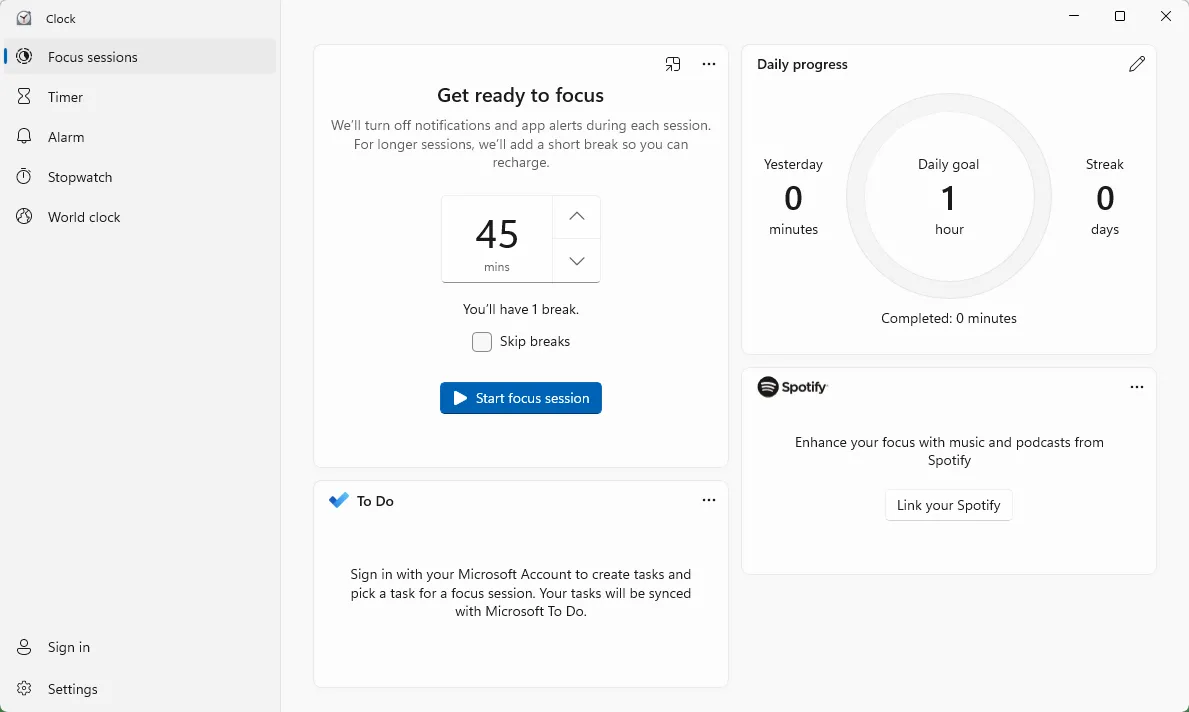 Cửa sổ Phiên làm việc tập trung (Focus Sessions) trên Windows
Cửa sổ Phiên làm việc tập trung (Focus Sessions) trên Windows
Ngoài ra, bạn có thể đặt mục tiêu công việc, đồng bộ hóa bộ đếm thời gian với danh sách việc cần làm (to-do list) và tích hợp Spotify nếu bạn thích làm việc với âm nhạc. Việc có một tính năng tích hợp sẵn để quản lý sự phân tâm như vậy sẽ là một lợi thế lớn cho người dùng Ubuntu, giúp họ tối ưu hóa thời gian và năng suất.
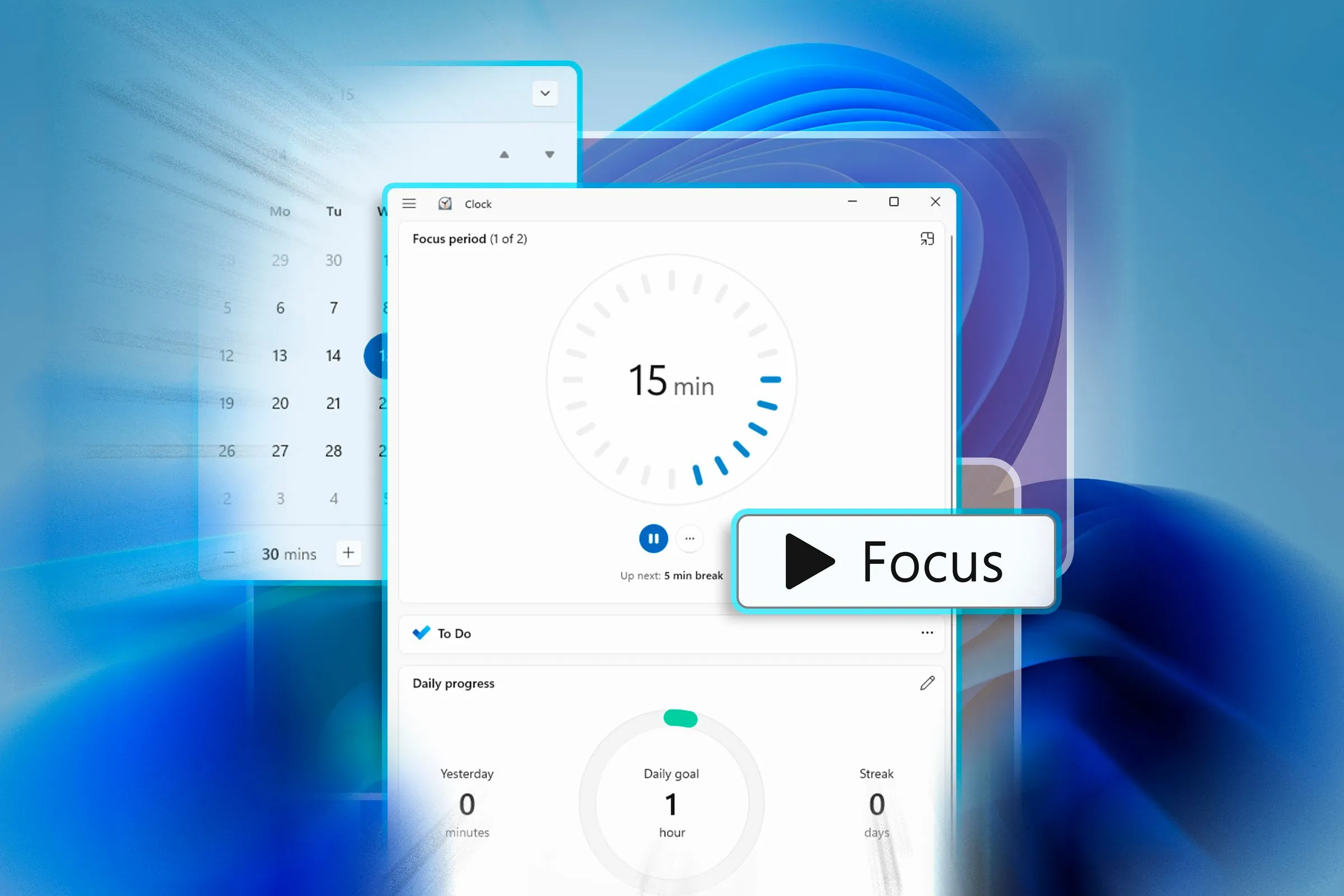 Giao diện Windows 11 với ứng dụng Đồng hồ ở chế độ phiên làm việc tập trung
Giao diện Windows 11 với ứng dụng Đồng hồ ở chế độ phiên làm việc tập trung
2. Hỗ Trợ Khóa Truy Cập (Passkey) – Tương Lai Bảo Mật Không Mật Khẩu
Passkeys, hoặc “khóa truy cập”, được kỳ vọng sẽ dần thay thế (hoặc ít nhất là bổ trợ) cho mật khẩu truyền thống và sẽ trở nên ngày càng phổ biến trong tương lai gần nhờ tính bảo mật và tiện lợi vượt trội. Tuy nhiên, hiện tại Ubuntu lại chưa có một cách native (tích hợp sẵn vào hệ thống) để xử lý Passkeys một cách hiệu quả.
Trên Windows, việc tích hợp Passkey cực kỳ đơn giản. Một khi bạn đã thiết lập Windows Hello (điều kiện tiên quyết cho Passkeys trên Windows), bạn sẽ tự động nhận được lời nhắc tạo khóa truy cập mỗi khi truy cập một trang web hỗ trợ tính năng này. Đáng chú ý là tính năng này còn tích hợp tốt với các trình duyệt không phải của Microsoft, như Firefox. Bạn có thể dễ dàng quản lý các Passkey của mình bằng cách nhấn tổ hợp phím Windows + i, sau đó điều hướng đến Tài khoản > Khóa truy cập (Accounts > Passkeys).
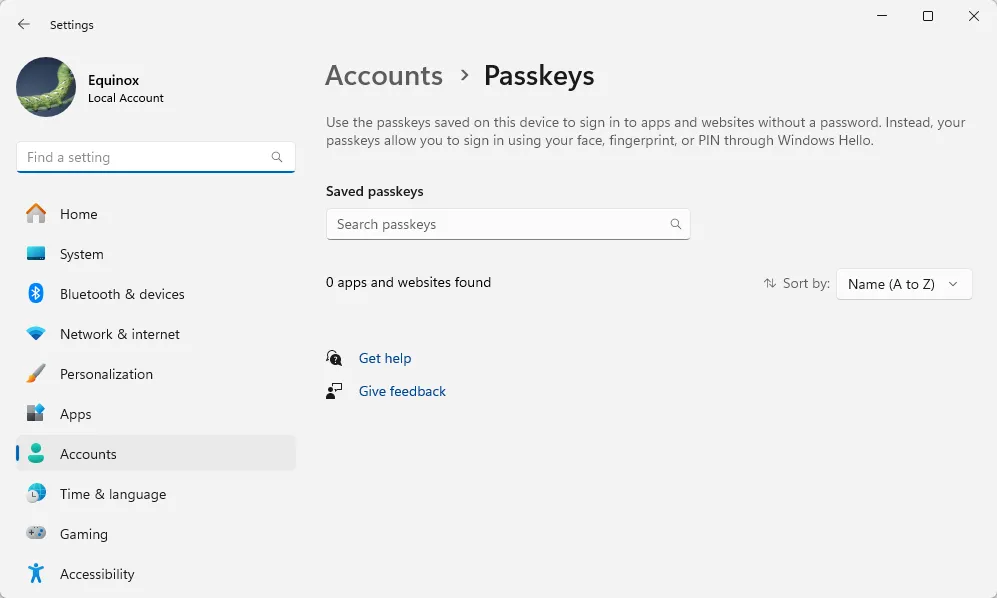 Cửa sổ quản lý khóa truy cập (Passkey) trên Windows 11
Cửa sổ quản lý khóa truy cập (Passkey) trên Windows 11
Việc thiếu hỗ trợ Passkey native trên Ubuntu là một điểm yếu, đặc biệt khi xu hướng bảo mật không mật khẩu đang ngày càng được chú trọng.
3. Tùy Chọn Sắp Xếp Cửa Sổ Nâng Cao (Advanced Window Snapping) – Quản Lý Không Gian Làm Việc Hiệu Quả
Cái tên “Windows” đã nói lên tất cả – tính năng sắp xếp cửa sổ (window snapping) của hệ điều hành này thực sự tuyệt vời, trực quan và có khả năng tùy biến cao, đặc biệt là trên Windows 11.
Giống như hầu hết các hệ điều hành khác, bạn có thể kéo một cửa sổ đến hai bên màn hình để nó tự động chiếm nửa màn hình. Tuy nhiên, sự linh hoạt của Windows không dừng lại ở đó. Nếu bạn kéo một cửa sổ vào góc màn hình, nó sẽ tự động điều chỉnh kích thước để chiếm chính xác một phần tư màn hình của bạn.
 Sắp xếp trình duyệt Google Chrome vào góc trên bên trái màn hình
Sắp xếp trình duyệt Google Chrome vào góc trên bên trái màn hình
Từ đó, bạn có thể dễ dàng sắp xếp các cửa sổ còn lại để mỗi cửa sổ chiếm một phần tư, hoặc lấp đầy một nửa màn hình bằng một cửa sổ cao và phần góc còn lại bằng một cửa sổ nhỏ hơn.
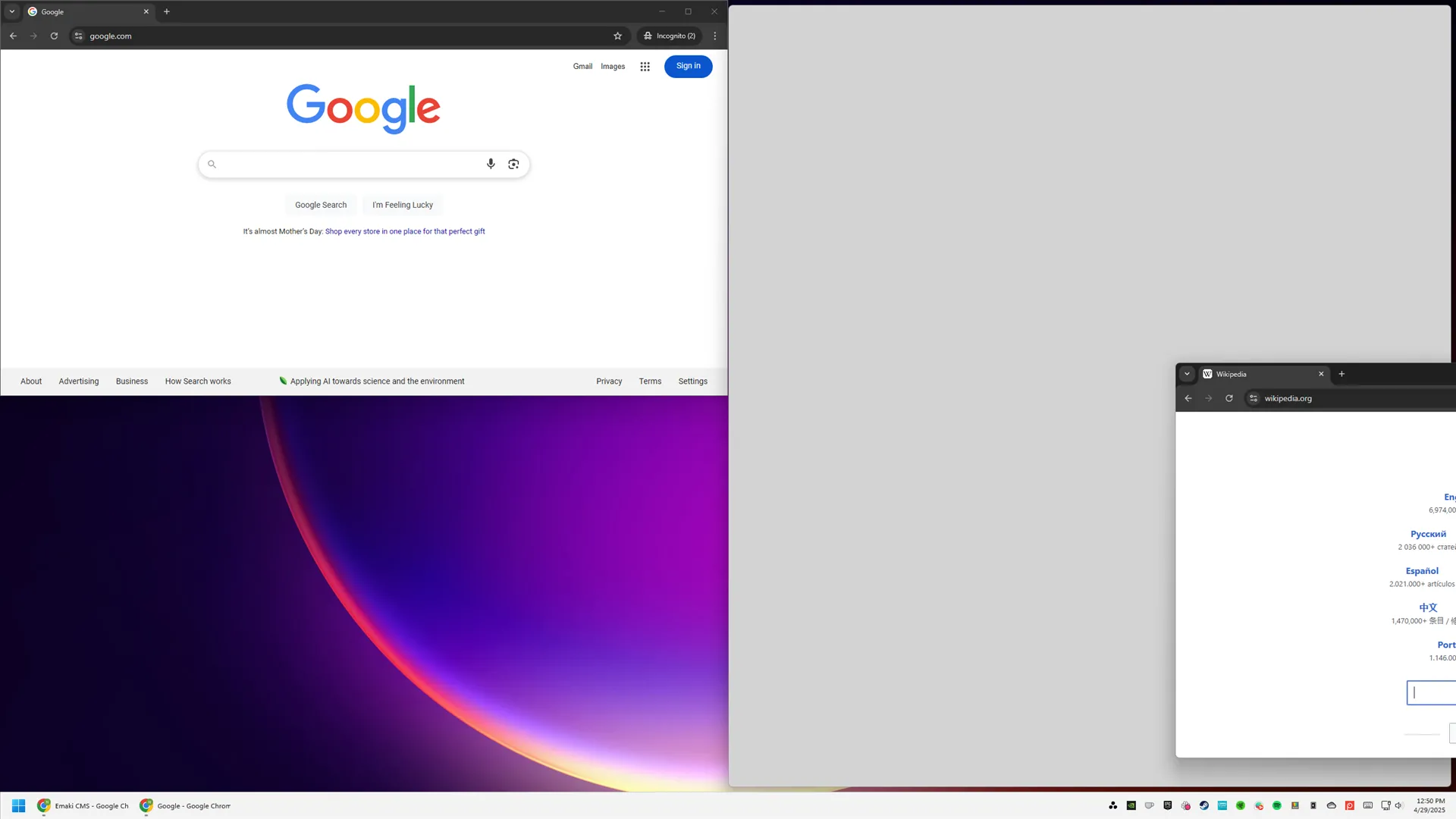 Sắp xếp cửa sổ thứ hai vào phía bên phải màn hình, tạo bố cục chia đôi
Sắp xếp cửa sổ thứ hai vào phía bên phải màn hình, tạo bố cục chia đôi
Đặc biệt, nếu bạn di chuột qua nút phóng to (biểu tượng hình vuông giữa nút thu nhỏ và đóng), bạn sẽ thấy tất cả các cấu hình cửa sổ mặc định có sẵn.
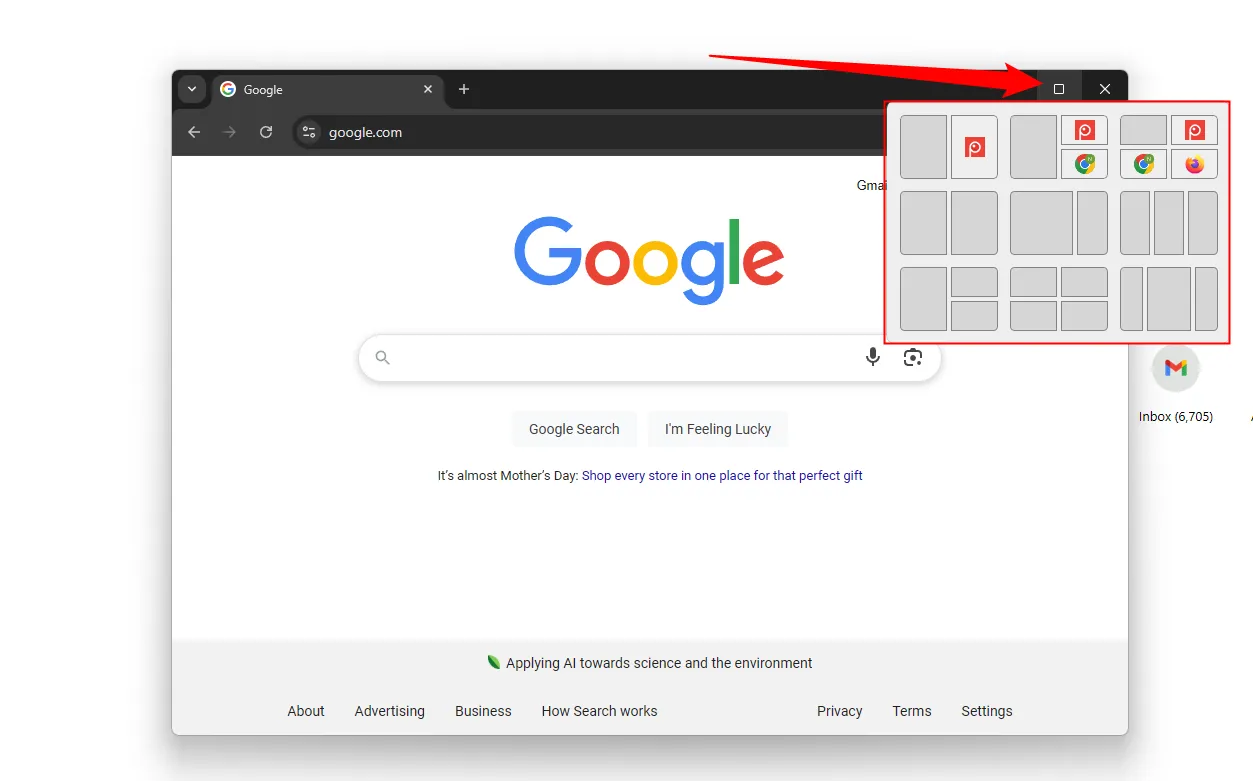 Các tùy chọn sắp xếp cửa sổ hiển thị khi di chuột qua nút phóng to
Các tùy chọn sắp xếp cửa sổ hiển thị khi di chuột qua nút phóng to
Trong khi Ubuntu có tính năng sắp xếp cửa sổ cơ bản, nó không hoạt động liền mạch và linh hoạt như trên Windows. Hơn nữa, các công cụ bổ trợ như PowerToys của Microsoft (với tính năng “Fancy Zones”) còn mở rộng các tùy chọn sắp xếp cửa sổ lên một tầm cao mới, cho phép người dùng tạo ra các bố cục tùy chỉnh phức tạp hơn, tối ưu hóa không gian làm việc.
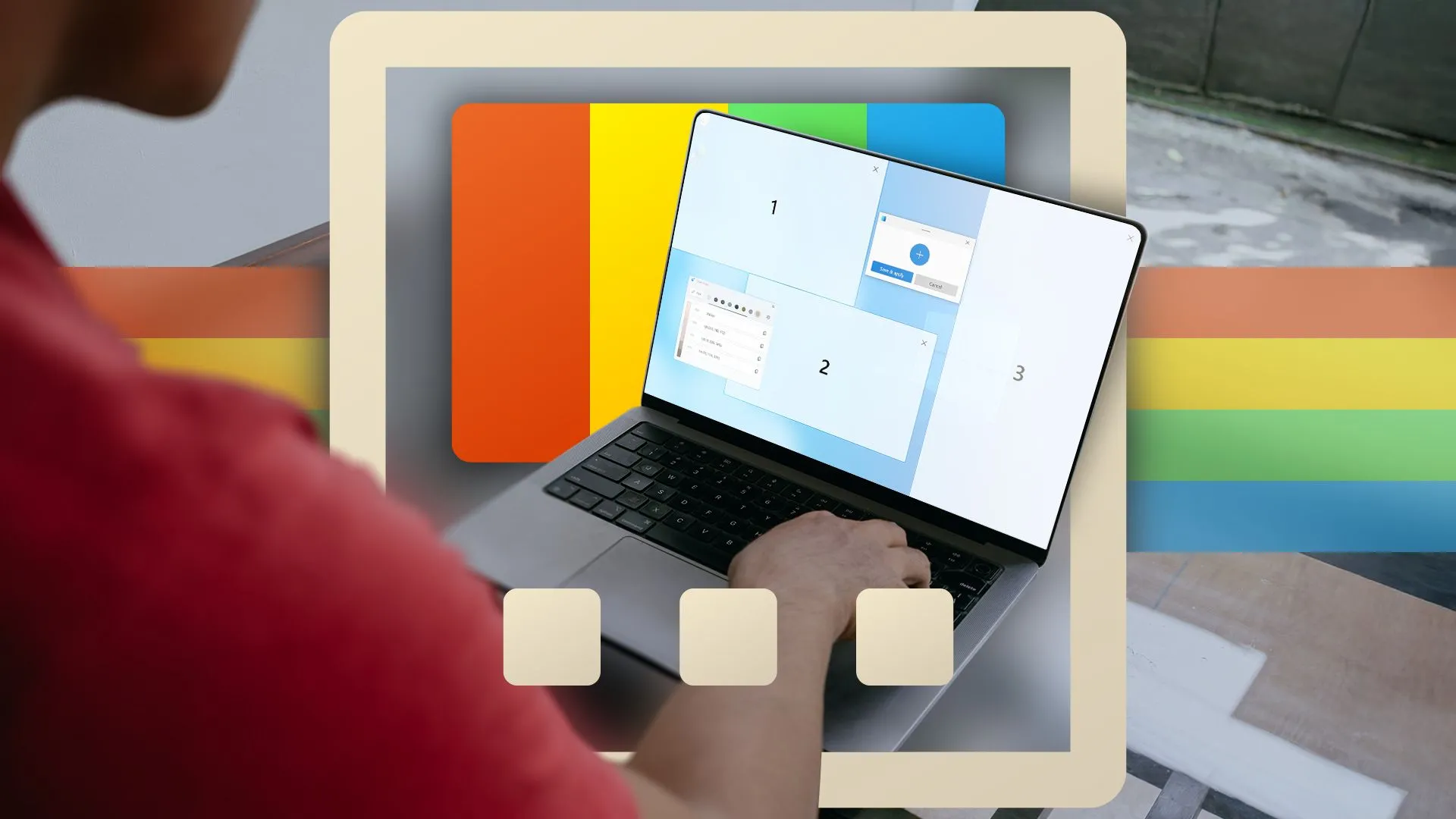 Một người đàn ông đang sử dụng laptop với tính năng FancyZones được làm nổi bật, và logo PowerToys ở hậu cảnh
Một người đàn ông đang sử dụng laptop với tính năng FancyZones được làm nổi bật, và logo PowerToys ở hậu cảnh
4. Thanh Game Bar Trên Windows 11 – Ghi Hình Và Chụp Ảnh Nhanh Chóng
Thanh Game Bar trên Windows 11 là một tiện ích tích hợp tuyệt vời, giúp bạn dễ dàng ghi lại video, âm thanh và chụp ảnh màn hình. Giao diện người dùng được làm mới của nó cũng là một cải tiến đáng kể so với phiên bản cũ.
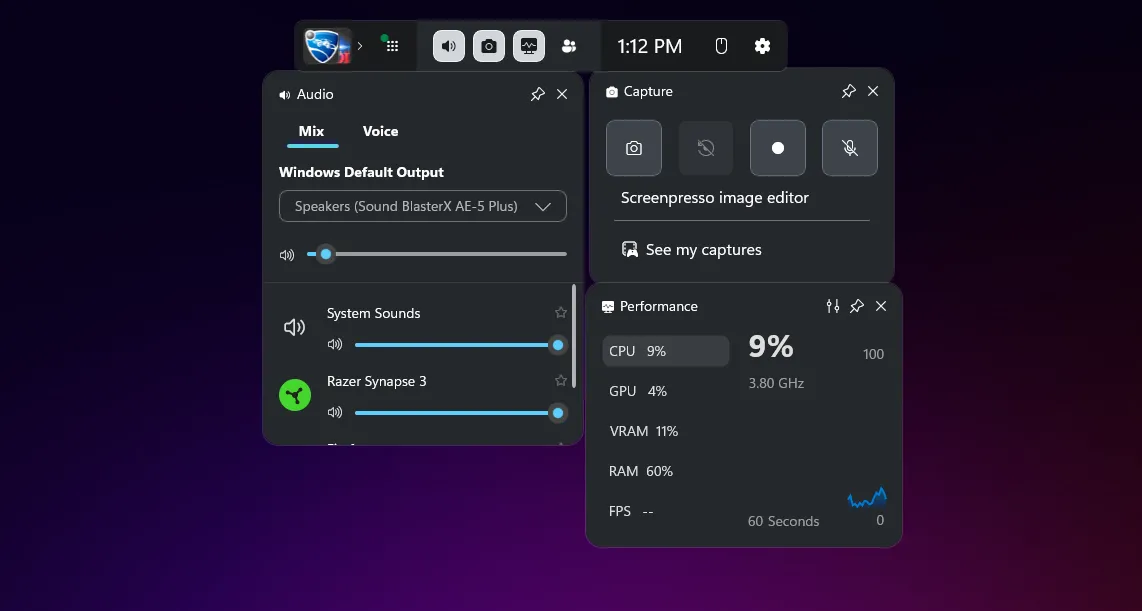 Thanh Game Bar trên Windows 11 với các tùy chọn ghi hình, âm thanh và chụp màn hình
Thanh Game Bar trên Windows 11 với các tùy chọn ghi hình, âm thanh và chụp màn hình
Game Bar không phải là độc nhất vô nhị; nhiều ứng dụng khác như OBS Broadcaster Software cũng có thể thực hiện những chức năng tương tự.
 Một chiếc micro đặt trên bàn, tượng trưng cho khả năng ghi âm của Game Bar hoặc các công cụ ghi hình tương tự
Một chiếc micro đặt trên bàn, tượng trưng cho khả năng ghi âm của Game Bar hoặc các công cụ ghi hình tương tự
Tuy nhiên, điều khiến Game Bar trở nên đặc biệt tiện lợi chính là việc nó được tích hợp trực tiếp vào hệ điều hành và tập trung tất cả các chức năng cần thiết tại một nơi duy nhất. Đối với người dùng Ubuntu, việc có một công cụ tương tự tích hợp sâu vào hệ thống sẽ giúp ích rất nhiều trong việc ghi lại màn hình, đặc biệt là khi chơi game hoặc tạo các hướng dẫn.
5. Lịch Sử Clipboard (Clipboard History) – Tiện Ích Nhỏ, Hiệu Quả Lớn
Clipboard là nơi mọi thứ bạn sao chép được lưu trữ tạm thời trước khi bạn dán chúng vào nơi khác. Một trong những tính năng tốt nhất, nhưng lại ít được tận dụng nhất trong Windows, chính là Lịch sử Clipboard (Clipboard History).
Đúng như tên gọi, lịch sử clipboard lưu giữ một nhật ký các mục bạn đã sao chép, cho phép bạn truy xuất chúng sau này. Bạn có thể nhấn tổ hợp phím Windows + V để mở nó. Nếu tính năng này chưa hoạt động, bạn chỉ cần vào Cài đặt > Hệ thống > Clipboard (Settings > System > Clipboard) để bật.
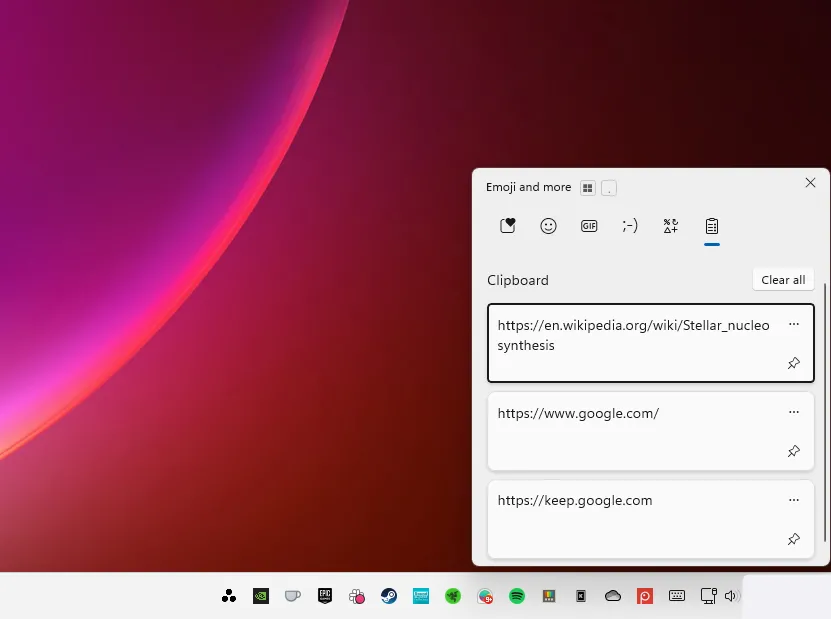 Cửa sổ lịch sử clipboard (Clipboard History) dạng flyout trên Windows 11, hiển thị các mục đã sao chép gần đây
Cửa sổ lịch sử clipboard (Clipboard History) dạng flyout trên Windows 11, hiển thị các mục đã sao chép gần đây
Điểm đặc biệt là nó không chỉ lưu trữ văn bản mà còn cả hình ảnh bạn đã sao chép. Nghe có vẻ không phải là một tính năng quá lớn lao, nhưng trong công việc hàng ngày, tiện ích này có thể được sử dụng hàng chục lần. Sao chép và dán là một phần thiết yếu của mọi quy trình làm việc kỹ thuật số, và Lịch sử Clipboard là tính năng nhỏ mà nhiều người dùng Windows sẽ cảm thấy nhớ nhất nếu chuyển sang Ubuntu vĩnh viễn.
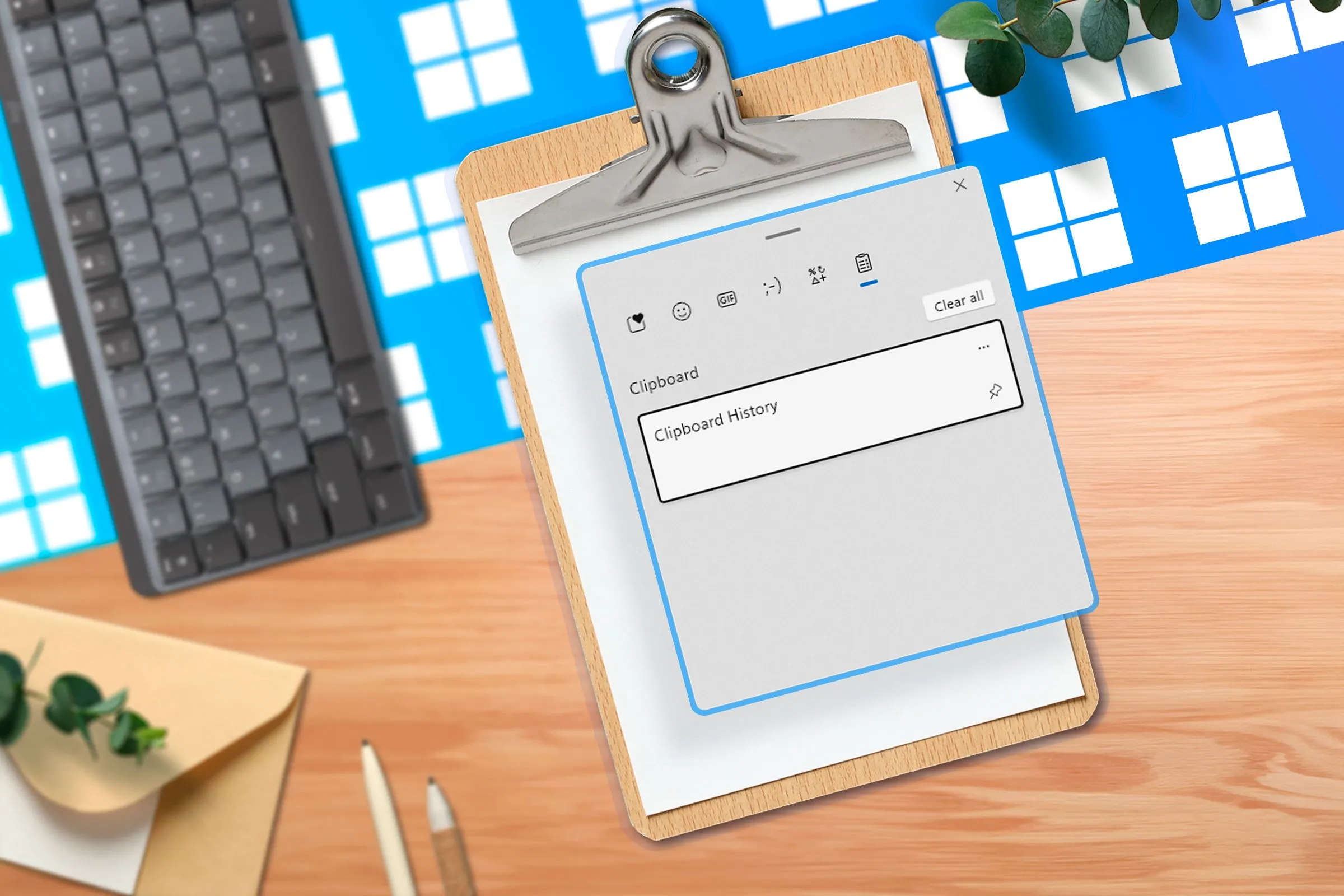 Một khay nhớ tạm (clipboard) với ảnh chụp màn hình lịch sử clipboard trên bàn gỗ, cạnh đó là bàn phím và một số logo Windows ở hậu cảnh
Một khay nhớ tạm (clipboard) với ảnh chụp màn hình lịch sử clipboard trên bàn gỗ, cạnh đó là bàn phím và một số logo Windows ở hậu cảnh
Những tính năng này, dù không phải là đột phá hay “nhiệm vụ tối quan trọng” mà Ubuntu hoàn toàn thiếu, nhưng chúng lại là những chi tiết nhỏ làm nên sự khác biệt lớn khi người dùng cân nhắc chuyển đổi sang một hệ điều hành khác. Việc tích hợp những tiện ích như Focus Sessions, Passkey, tùy chọn sắp xếp cửa sổ nâng cao, Game Bar và Lịch sử Clipboard sẽ giúp Ubuntu trở nên hấp dẫn hơn, nâng cao trải nghiệm tổng thể và tăng cường năng suất cho người dùng.
Bạn nghĩ sao về những tính năng này? Liệu Ubuntu có nên học hỏi và tích hợp chúng? Hãy chia sẻ ý kiến của bạn trong phần bình luận bên dưới và đừng quên truy cập tinnhanhcongnghe.com để cập nhật thêm nhiều thông tin công nghệ hữu ích khác!